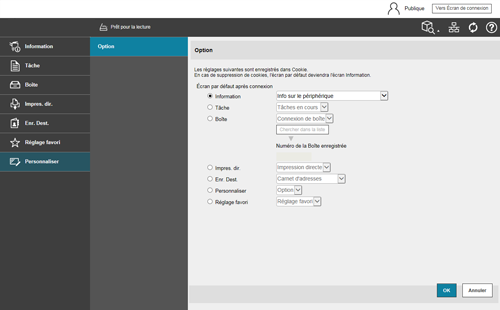Chaque mode en mode Utilisateur
[Information]
Vous permet de confirmer les informations relatives à la configuration système et aux réglages de la machine.
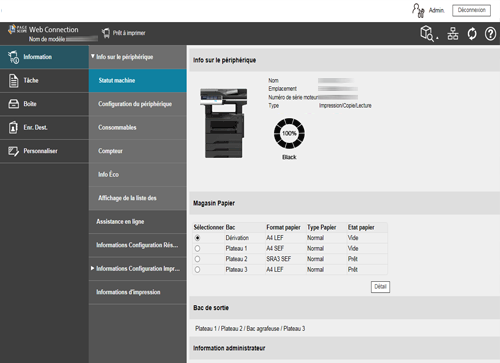
Menu | Description |
|---|---|
[Informations Périphérique] | Vous permet de vérifier l'état du périphérique, sa configuration, les informations sur les consommables, les compteurs, les informations Éco et l'affichage de la liste des fonctions d'autorisation. |
[Aide en ligne] | Permet de vérifier l'assistance en ligne concernant ce produit. |
[Changer Mot de passe utilisateur] | Change le mot de passe de l'utilisateur. |
[Synchroniser Authentificat. Utilisateur & Compte Département] | Permet à l'utilisateur connecté de modifier les réglages afin de synchroniser votre propre authentification et votre propre compte département. |
[Information sur l'autorisation des fonctions] | Permet de vérifier les information sur les fonction autorisées à l'utilisateur ou au compte. |
[Informations Configuration Réseau] | Permet de vérifier les paramètres réseau de cette machine. |
[Informations Configuration Impression] | Vous permet de confirmer les informations sur les réglages de la fonction d'impression de cette machine. |
[Informations d'impression] | Imprime les informations sur les polices ou la configuration. |
[Réglage Navigateur Web] | Vous pouvez modifier le réglage de la fonction Navigateur Web de l'utilisateur connecté. Pour utiliser cette fonction, les conditions suivantes doivent être satisfaites.
|
[Tâche]
Vous permet de vérifier la tâche en cours d'exécution ainsi que le journal des tâches.
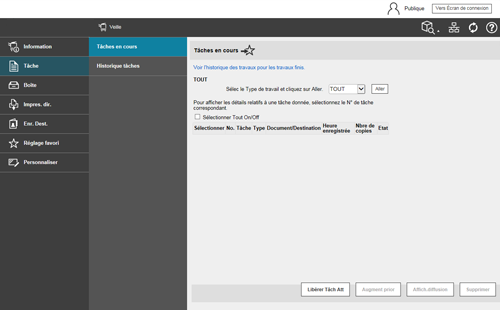
Menu | Description |
|---|---|
[Tâches actuelles] | Vous permet de vérifier la tâche en cours d'exécution ainsi que la tâche à effectuer. De même, vous permet de décider d'exécuter de préférence une tâche d'impression en attente ou de supprimer une tâche d'émission pour laquelle la fonction Épreuve est spécifiée via le pilote d'imprimante. Si vous êtes connecté en tant qu'utilisateur enregistré, les tâches d'utilisateur connecté peuvent aussi être exécutées. |
[Historique des tâches] | Vous permet de vérifier le journal des tâches traitées sur cette machine. |
[Liste de communication] | Vous permet de confirmer la liste des résultats de l'envoi par numérisation, de l'émission de fax et de la réception de fax. |
[Boîte]
Vous permet de créer une boîte utilisateur sur cette machine, d'imprimer un fichier depuis la boîte utilisateur et d'envoyer un fichier.
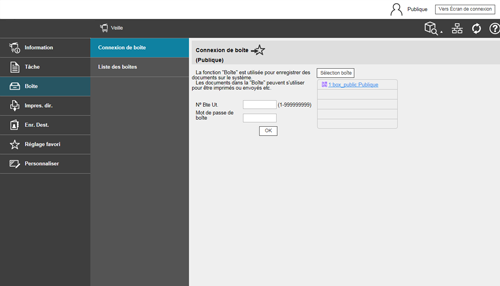
Menu | Description |
|---|---|
[Connexion de boîte] | Vous permet d'ouvrir une boîte publique, privée ou de groupe, d'imprimer, d'envoyer ou de télécharger un fichier enregistré dans la boîte utilisateur et de modifier le réglage de la boîte utilisateur. Pour des détails sur l'utilisation d'un fichier dans une boîte utilisateur, voir [Utilisation d'une boîte via Web Connection] . |
[Créer Boîte utilisateur] | Affiche la liste des boîtes utilisateur enregistrées sur la machine. Vous pouvez créer une nouvelle boîte ou modifier les réglages d'une boîte utilisateur existante. |
[Ouvrir Boîte utilisateur Système] | Ouvre la boîte utilisateur système (Bulletin d'affichage, Émission par dépôt ou Réception mémoire) pour utiliser un fichier enregistré dans la boîte utilisateur ou modifier les réglages de la boîte utilisateur. Pour utiliser cette fonction, installez l'option kit Fax sur la machine ou activer la fonction Fax Internet. |
[Liste Boîtes utilisateur système] | Affiche la liste des boîtes utilisateur système (Bulletin, boîte relais et annotation) enregistrées sur la machine. Vous pouvez créer une nouvelle boîte utilisateur système ou modifier les réglages d'une boîte système existante. Pour utiliser cette fonction, installez l'option kit Fax sur la machine ou activer la fonction Fax Internet. |
[Impression directe]
La fonction Impression directe vous permet d'envoyer directement des fichiers PDF (Ver.1.6), JPEG, TIFF, XPS, PS, PCL, Texte, OOXML (.docx/.xlsx/.pptx) et PPML (.ppml/.vdx/.zip) de votre ordinateur ou d'un dossier de partage SMB à cette machine pour les imprimer sans utiliser le pilote d'imprimante.
Un fichier texte ne prend en charge que les caractères de 1 octet.
 Reference
Reference Pour des détails sur la fonction d'impression directe, voir [Imprimer directement depuis le PC (Impression directe) ] .
Pour des détails sur la fonction d'impression directe, voir [Imprimer directement depuis le PC (Impression directe) ] .
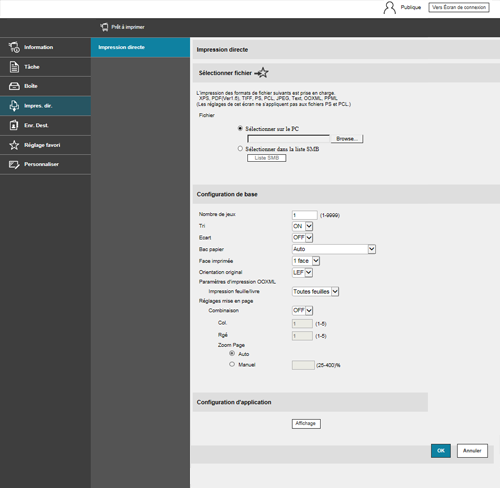
[Enregistrement Dest.]
Vous permet d'enregistrer les destinations fréquemment utilisées et de modifier le contenu de l'enregistrement.
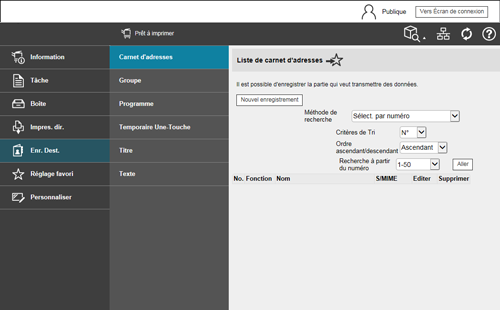
Menu | Description |
|---|---|
[Carnet d'adresses] | Vous permet d'enregistrer les destinataires fréquemment utilisés sur la machine. Vous permet également de confirmer ou de modifier le contenu enregistré sur la machine pour les différents destinataires. |
[Groupe] | Vous permet d'enregistrer plusieurs destinations en tant que groupe. Vous permet également de confirmer ou de modifier le contenu enregistré sur la machine pour le groupe destinataire. |
[Programme] | Vous permet d'enregistrer une combinaison des réglages d'options fréquemment utilisés en tant que touche de rappel (programme). Il vous permet également de confirmer ou de modifier le contenu enregistré du programme enregistré sur cette machine. |
[Temporaire Une‑Touche] | Vous permet d'enregistrer un programme utilisé temporairement. Les programmes temporaires sont supprimés lorsque les données sont envoyées à la destination enregistrée ou lorsque la machine est éteinte. |
[Objet] | Enregistre les sujets lors de l'envoi d'e-mails. |
[Texte] | Enregistre les messages du corps de texte lors de l'envoi d'e-mails. |
 Tips
Tips Si le système détecte un changement dans un carnet d'adresses et que ce changement n'a pas été appliqué à cette machine au moment où vous vous connectez à ou vous déconnectez de Web Connection, la boîte de dialogue qui s'affiche vous invite à sélectionner ou pas l'enregistrement du carnet d'adresses sur cette machine.
Si le système détecte un changement dans un carnet d'adresses et que ce changement n'a pas été appliqué à cette machine au moment où vous vous connectez à ou vous déconnectez de Web Connection, la boîte de dialogue qui s'affiche vous invite à sélectionner ou pas l'enregistrement du carnet d'adresses sur cette machine.
[Réglage favori]
Affiche collectivement les fonctions fréquemment utilisées sous la forme d'un écran unique.
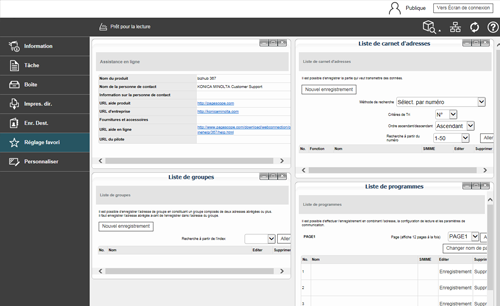
Pour enregistrer une fonction en tant que [Réglage favori], glissez-déplacez son menu dans [Réglage favori].
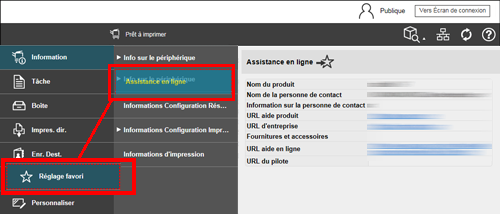
[Personnaliser]
Vous permet de sélectionner un écran à afficher après la connexion en mode Utilisateur.